电算化会计实习报告
会计电算化实习报告范文四篇

会计电算化实习报告范文四篇会计电算化是一门应用性极强的管理类课程,在会计体系中处于最高层次。
会计电算化实训教学是培养学生会计电算化操作和应用技能必不可少的环节。
本文是为大家整理的会计电算化实习报告,仅供参考。
会计电算化实习报告(一)一、实习内容:1.设定启用日期,录入账套信息,设置分类编码,建立账套,按实训要求增加三名操作员并设置权限,账套数据的引入和输出。
设置基础档案,设置结算方式,并在老师的教导下学习了增加修改会计科目,设置项目大类,并录入期初余额进行试算平衡。
设置凭证类别,进行数据备份。
2.总账系统的主要业务操作和流程:首先了解公司的性质及主要业务。
其次根据经济业务填制凭证、掌握出纳签字、主管审核,修改凭证、凭证作废、红字冲销、删除、记账等业务处理。
应用总账系统对凭证进行记账、查询各科目的总账、明细账、余额表等。
在期末业务中,学会自定义结转的方法、期间损益的结转、定义生成转账分录等对机制凭证进行审核、记账,最后对账、结账。
3.进入ufo报表,对表行高、列宽、表格线等进行设定,利用套用格式自动生成模板,并结合新会计准则对模板中的旧会计科目进行修改,掌握资产负债表和利润表关键字的设置、录入、消除,填写公式及了解报表下的格式窗口和数据窗口的区别,并通过设定公式进行计算。
二、学习中遇到的困难及解决方法:1.应注意:(1)账套设立由admin在系统管理下进行,账套参数可由账套的账套主管在系统管理下进行修改;(2)录入个人档案时一定先输入部门档案;(3)先设置科目再设置凭证类别。
2.涉及到库存现金和银行存款账户时要经出纳人员签字,才能确保工作的责任制。
可以指定科目,将现金总账科目中的待选科目中的现金转到已选科目中,再将银行总账科目中的银行存款选到已选科目中。
同时也可以解决刚填制的凭证,到了账套主管审核那里就会出现“没有符合的凭证”,不能记账的凭证问题。
3.凭证类别设置。
利用收付转凭证在填制凭证中会出现“不符合凭证”等现象,处理此现象的方法在于凭证类别的选定。
会计电算化实训实习报告4篇

会计电算化实训实习报告会计电算化实训实习报告4篇在不断进步的时代,报告不再是罕见的东西,报告具有双向沟通性的特点。
一起来参考报告是怎么写的吧,以下是小编为大家整理的会计电算化实训实习报告,欢迎阅读与收藏。
会计电算化实训实习报告1一、实习内容:1.设定日期,录入账套信息,设置分类编码,建立账套,按实习要求增加三名操作员并设置权限,账套数据的引入和输出。
设置基础档案,设置结算方式,并在老师的教导下学习了增加修改会计科目,设置项目大类,并录入期初余额进行试算平衡。
设置凭证类别,进行数据备份。
2.总账系统的主要业务操作和流程:首先设置常用摘要,以便填写凭证。
其次掌握了凭证的填制、出纳签字、审核,修改、作废、红字冲销、删除、记账等业务处理。
应用总账系统对凭证进行记账,录入银行对账单,查询日记账,进行银行对账。
在期末业务中,调整税金,结转损益,定义转账分录,对机制凭证进行审核、记账,最后结账。
3在总账系统的基础上进行固定资产的设置,启用并初始化固定资产,在选项中进行选项设置、部门档案、部门对应折旧科目、资产类别等。
录入原始卡片,输入固定资产变动,在月末计提固定资产折旧,进行固定资产减少处理,批量制单。
进行对账和结账。
4.进入UFO报表,对表行高、列宽、表格线等进行设定,自动生成模板,并运用到了单元组合等知识,设置了利润表的关键字,填写公式。
并通过公式进行计算。
5.薪资管理中,首先进行薪资系统的初始设置,在选项下录入工资项目及工资计算方法,录入部门和职员档案,输入工资数据基本资料,其次进行结转工资费用,生成凭证,进行审核和签字及对账,最后结账。
二、学习中遇到的困难及解决方法:1.会计科目设置这是一步关键的设置,也是容易忽略的地方。
刚填制的几张凭证,到了账套主管审核那里就会出现“没有符合的凭证”,出现这样的凭证难道就是这些凭证不需要审核?但是凭证又不能记账。
其实这就是没有指定会计科目的原因,将现金总账科目中的待选科目中的现金转到已选科目中,再将银行总账科目中的银行存款选到已选科目中,问题就可以解决了。
电算化的实习报告4篇

电算化的实习报告4篇电算化的实习报告4篇在学习、工作生活中,报告有着举足轻重的地位,报告具有成文事后性的特点。
相信很多朋友都对写报告感到非常苦恼吧,以下是小编为大家收集的电算化的实习报告4篇,欢迎大家分享。
电算化的实习报告篇1一、实习目的通过本次实习,了解会计电算化的历史、发展、基本含义等,了解会计电算化在当今生活、工作中所扮演的重要角色,学会使用会计电算化的相关软件,如用友、金蝶等,模拟真实的经济业务为会计主体服务,培养我们分析经济业务,并根据经济业务进行手工和会计电算化制单、记账、成本核算、报账的能力,进一步提高我们的手工和电算化会计实务处理能力,培养我们的分析经济业务并进行正确核算、成本计算等实际会计操作能力,使我们真正具备会计岗位所应具备的分析、判断和操作能力。
二、实习时间20xx年6月20—23日三、实习地点实训楼用友erp实验室四、实习内容(一)使用用友软件的erp系统财务软件完成一笔账目的编制记账凭证到记账、编制会计报表、结账等操作。
(二)学习正规而标准的公司会计流程,真正做到从课本走到现实生活中,做到学以致用,细致地了解公司的会计工作的全部过程。
(三)通过用友软件公司相关人员所作的专题讲座,了解用友软件的erp系统财务软件在现今公司中所发挥的重要作用,并了解用友软件公司的发展历程。
(四)通过一学期所学的相关知识,能够独立地完成一笔会计经济业务,完成一张完整的会计报表。
五、实习心得与体会(一)会计电算化的定义及特点会计电算化是现代经济管理活动的一个重要组成部分,是会计发展的一个历史性的飞跃,是以计算机代替人工记账、算账、报账以及对会计信息进行分析和利用的过程。
它是管理现代化和会计自身改革以及发展的需要。
近年来,会计电算化的推广与普及大大减轻了财务人员的工作强度,提高了会计工作的效率与工作质量,但不容忽视的是它对传统的会计形式产生了巨大的影响。
首先,记账规则发生了巨大的变化:手工记账规则规定日记账、总账要使用订本账册,明细账要使用活页式账册,通过若干个账套来实现相互牵制、相互核对,凭证、账本记录错误要用划线法以及红字更正法等方法更正;而会计电算化形式的账页是打印输出的,打印输出的一般是日记账、总账和报表,明细账涉及大量的二级科目、三级科目,打印数量大,一般用磁盘、光盘等形式输出。
电算化会计实习报告范文集合6篇

电算化会计实习报告范文集合6篇电算化会计实习报告篇1实验内容及操作过程:〔一〕系统管理。
系统是各个子系统集成运行提供的公共管理平台,需要明确的数据库作后盾。
而整个系统管理的开始需要有一位掌舵人——系统管理员,他是系统中权限最高的操作员他要对系统平安和运行平安负责。
当然,他有权设定全系统的操作人员。
〔为了能熟悉会计电算化的全盘操作,就只能身兼多职了〕。
每次操作完成后,以“admin〞进入系统,对录入的账套进行备份。
这工作极为重要也是必须要做的,以防数据丧失。
〔二〕企业应用平台。
翻开这一个平台,会惊讶地发现,里边非常丰富的内容,包括根本信息、根底档案、数据权限和单据的设置。
而在正式运营之前,作为账套主管,须先建立新账套,设置好账套参数,才能启用。
此外,账套主管还有权设黑数据权限,包括审核员、出纳员等。
〔三〕总账系统。
在整个会计软件中,总账系统是最重要的局部,附属于企业应用平台。
而账务处理子系统是总账系统里最核心的局部。
具体包括:系统初始化、日常业务处理、出纳管理、账簿管理和期末处理。
其中,初始化为大厦之基,每一笔日常业务的填制凭证、审核凭证、出纳签字、记账以及查询和汇总记账凭证是建筑大大厦过程中,必不可少的局部。
所有局部按部就班完成后,核对后,到月末自动转账,试算平衡后,对账,结账乃至生成月末工作报告。
所有的程序,在总账系统中,一气呵成。
〔四〕报表系统。
ufo报表,包括对内对外的报表,是根据总账系统生成的相关会计信息,进行汇总,标准地用表格和图表呈现出来。
报表系统不仅具备图表功能,而且能与excel对接,实现数据之间的格式相接和转换,还能进行二次开发,自定义各种需要的命令文件。
形象、方便、高效率的处理方式。
〔五〕各管理子系统。
企业应用平台里,还包括薪资管理系统、固定资产管理系统、应收账款管理系统和应付账款管理系统。
最终财务报表数据的形成,缺少其中一者,都会使数据不完全。
操作中的问题及解决方法:1、作为系统管理员时,每次工作之前,系统管理员,先得导入系统的相关数据,而在完成一天的业务之后,要及时地对系统的数据进行备份。
会计电算化实训实习报告【三篇】.doc
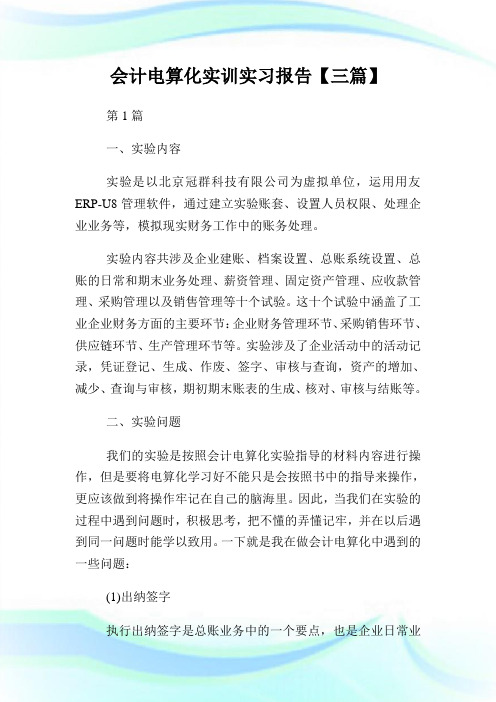
会计电算化实训实习报告【三篇】第1篇一、实验内容实验是以北京冠群科技有限公司为虚拟单位,运用用友ERP-U8管理软件,通过建立实验账套、设置人员权限、处理企业业务等,模拟现实财务工作中的账务处理。
实验内容共涉及企业建账、档案设置、总账系统设置、总账的日常和期末业务处理、薪资管理、固定资产管理、应收款管理、采购管理以及销售管理等十个试验。
这十个试验中涵盖了工业企业财务方面的主要环节:企业财务管理环节、采购销售环节、供应链环节、生产管理环节等。
实验涉及了企业活动中的活动记录,凭证登记、生成、作废、签字、审核与查询,资产的增加、减少、查询与审核,期初期末账表的生成、核对、审核与结账等。
二、实验问题我们的实验是按照会计电算化实验指导的材料内容进行操作,但是要将电算化学习好不能只是会按照书中的指导来操作,更应该做到将操作牢记在自己的脑海里。
因此,当我们在实验的过程中遇到问题时,积极思考,把不懂的弄懂记牢,并在以后遇到同一问题时能学以致用。
一下就是我在做会计电算化中遇到的一些问题:(1)出纳签字执行出纳签字是总账业务中的一个要点,也是企业日常业务中必经的一步。
在实验四中,当我以出纳身份进入系统执行签字时,系统提示“没有符合条件的凭证”,这让我很讶异,因为我之前的操作都是照着书中一步步做下来的,且在查询凭证中都存在,这就让我很犯难了。
后来,在老师的指点下我才发现,原来在最初设置会计科目时有一个步骤是将现金、银行存款和其他货币资金科目分别设置为现金科目、银行科目与现金流量科目,只有现金科目与银行科目的凭证才能进行出纳签字。
(2)期末结账实验五主要是进行总账系统的期末处理,而结账可以说是最终的步骤。
当我在对实验总账进行结账时,系统却提示我无法结账。
这是我就不明白了,因为我在之前的对账中总账与明细账、银行存款与对账单等都是相等的,应收应付系统也结转对账过均没有错,这是为什么呢?原来在我的记账凭证中还有一张未记账的凭证,正是因为这张凭证的存在,系统才会提示我不能结账的。
会计电算化实习总结报告书【最新9篇】
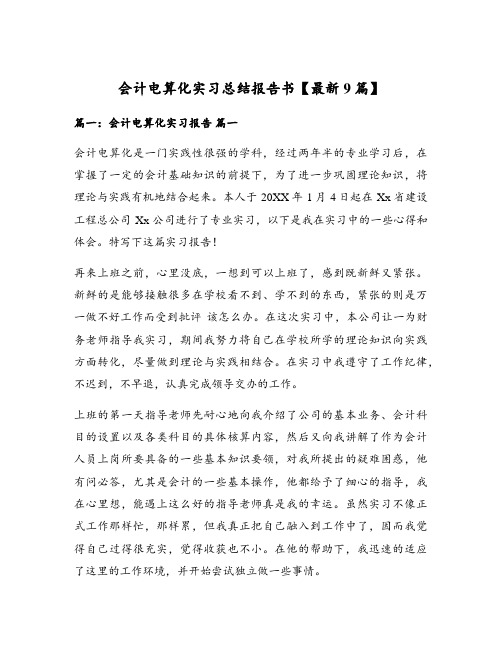
会计电算化实习总结报告书【最新9篇】篇一:会计电算化实习报告篇一会计电算化是一门实践性很强的学科,经过两年半的专业学习后,在掌握了一定的会计基础知识的前提下,为了进一步巩固理论知识,将理论与实践有机地结合起来。
本人于20XX年1月4日起在Xx省建设工程总公司Xx公司进行了专业实习,以下是我在实习中的一些心得和体会。
特写下这篇实习报告!再来上班之前,心里没底,一想到可以上班了,感到既新鲜又紧张。
新鲜的是能够接触很多在学校看不到、学不到的东西,紧张的则是万一做不好工作而受到批评该怎么办。
在这次实习中,本公司让一为财务老师指导我实习,期间我努力将自己在学校所学的理论知识向实践方面转化,尽量做到理论与实践相结合。
在实习中我遵守了工作纪律,不迟到,不早退,认真完成领导交办的工作。
上班的第一天指导老师先耐心地向我介绍了公司的基本业务、会计科目的设置以及各类科目的具体核算内容,然后又向我讲解了作为会计人员上岗所要具备的一些基本知识要领,对我所提出的疑难困惑,他有问必答,尤其是会计的一些基本操作,他都给予了细心的指导,我在心里想,能遇上这么好的指导老师真是我的幸运。
虽然实习不像正式工作那样忙,那样累,但我真正把自己融入到工作中了,因而我觉得自己过得很充实,觉得收获也不小。
在他的帮助下,我迅速的适应了这里的工作环境,并开始尝试独立做一些事情。
经过一段时间的学习后,指导我的老师就开始叫我看她们以往所制的会计凭证和附在会计凭证上的原始凭证。
由于以前在学校做过会计凭证的手工模拟,所以对于会计凭证不是太陌生,因此以为凭着记忆加上学校里所学过的理论对于区区会计凭证完全可以熟练掌握。
但也就是这种浮躁的态度让我忽视了会计分录,以至于后来指导老师让我尝试制单的时候感觉到有些困难。
于是我只能加班补课了,把公司日常较多使用的会计业务认真读透。
毕竟会计分录在书本上可以学习,可一些银行帐单,汇票,发票联等就要靠实习时才能真正接触,从而有了更深刻的印象。
会计电算化实习报告:会计电算化实习报告5篇

会计电算化实习报告:会计电算化实习报告会计电算化实习报告:会计电算化实习报告精选5篇(一)会计电算化实习报告一、实习单位及实习时间我在XX公司进行了为期两个月的会计电算化实习。
二、实习目的和任务1. 实习目的:通过此次实习,我旨在提高自己的会计电算化操作技能,深入了解会计电算化在实际工作中的应用情况,并了解企业会计电算化系统的建设和管理。
2. 实习任务:(1)参与实际业务操作:我参与了公司的日常会计核算、财务报表编制等工作,学习了如何使用会计电算化系统进行凭证录入、报表生成等操作。
(2)参与会计电算化系统的测试和维护:我参与了会计电算化系统的测试和维护工作,学习了如何进行数据备份、系统升级等操作,并熟悉了系统的基本设置和功能。
三、实习过程及收获1. 实习过程:在实习期间,我通过观察和参与实际工作,逐渐熟悉了公司的财务流程和会计电算化系统的使用方法。
我积极向导师请教,并主动向同事学习,不断提高自己的操作技能和理解能力。
2. 收获:(1)操作技能的提高:通过反复练习和参与实际操作,我掌握了会计电算化系统的基本操作方法,并能够熟练进行凭证录入、报表生成等工作。
(2)实践经验的积累:通过参与实际业务操作,我了解了会计核算的具体流程和注意事项,学会了如何进行凭证的填制和核对,加深了对会计工作的理解和认识。
(3)团队合作能力的提高:在实习期间,我和同事们密切合作,共同完成了一系列的任务。
通过与他们的交流和协作,我学会了如何与他人合作,提高了团队合作的能力。
四、实习的不足和改进措施1. 实习的不足:由于实习时间较短,我对一些高级功能和复杂操作的了解还不够深入。
同时,由于我在操作中存在一些细节方面的不足,导致了一些错误的凭证录入和报表生成。
2. 改进措施:我将继续深入学习和提高自己的会计电算化技能,补充和完善相关知识,通过参与更多的实际工作和项目,提高自己的操作经验和熟练度。
同时,我还将积极请教导师和同事,向他们学习和取经,不断提高自己的实际操作能力。
有关电算化的实习报告四篇

有关电算化的实习报告四篇有关电算化的实习报告四篇在现在社会,我们使用报告的情况越来越多,写报告的时候要注意内容的完整。
你所见过的报告是什么样的呢?下面是小编整理的电算化的实习报告4篇,欢迎大家分享。
电算化的实习报告篇1一、实习目的实习是我们大学生必须拥有的一段经历,它使我们在实践中了解社会对人才的需要情况,而且能使我们大学生在实践中巩固知识。
而实习又是对我们大学生的一种对专业知识检验的活动,它让我们学到了很多在课堂上根本就学不到的知识,锻炼了我们自己的动手能力,将学习的理论知识运用到实践当中,使理论与实践相融合,从而更广泛的直接接触社会,了解社会的需要,加深对社会的认识,增强了我们对社会的适应性,将我们融合到社会中去,培养我们的实践能力。
实习也缩短了我们从一名大学生到一名工作人员之间的思想与业务距离,为以后进一步走向社会打下了坚定的基础。
同时,为了提高我们学习会计的兴趣和增强专业自豪感,因而实习是一个良性互动的过程,为进一步培养我们的组织性,纪律性,集体主义精神等优良品德,更为胜任以后的工作打好基础,因而,这就是实习的目的。
二、实习单位简介(一)实习单位基本情况(二)实习单位会计岗位设置(三)实习单位会计工作组织三、实习内容及过程内容:一。
根据经济业务填制原始凭证和记账凭证,系统掌握审核和填制的内容(1)填写审核原始凭证的内容为:原始凭证的名称、填制日期、编号、经济业务的基本内容、填制的单位及有关人员的签章(2)记账凭证是登记帐薄的直接依据,操作中根据无误的原始凭证填制,填写记账凭证的内容、凭证类别、凭证编号、制单日期、科目内容等二。
根据会计凭证登记日记账日记账分为现金日记账和银行存款日记账,因此按照记账凭证逐日逐笔登记日记账。
借贷方金额要明确填写,本次实习主要是银行存款日记账三。
掌握了解会计职业道德和做人的准则。
过程:因为实习期短,又赶上政府工作人员放假休息,只能上午过来,所以只有短短的一个星期的上午去。
会计电算化实习报告12篇

会计电算化实习报告12篇(经典版)编制人:__________________审核人:__________________审批人:__________________编制单位:__________________编制时间:____年____月____日序言下载提示:该文档是本店铺精心编制而成的,希望大家下载后,能够帮助大家解决实际问题。
文档下载后可定制修改,请根据实际需要进行调整和使用,谢谢!并且,本店铺为大家提供各种类型的经典范文,如讲话致辞、报告体会、合同协议、策划方案、职业规划、规章制度、应急预案、教学资料、作文大全、其他范文等等,想了解不同范文格式和写法,敬请关注!Download tips: This document is carefully compiled by this editor. I hope that after you download it, it can help you solve practical problems. The document can be customized and modified after downloading, please adjust and use it according to actual needs, thank you!Moreover, our store provides various types of classic sample essays for everyone, such as speeches, report experiences, contract agreements, planning plans, career planning, rules and regulations, emergency plans, teaching materials, complete essays, and other sample essays. If you want to learn about different sample formats and writing methods, please pay attention!会计电算化实习报告12篇下面是本店铺分享的会计电算化实习报告12篇(会计电算化实训报告实训总结),以供参考。
电算化实习报告4篇

电算化实习报告4篇电算化实习报告篇1从这学期开始,我们会计电算化专业学生要做一个会计综合实训。
短短的几周时间,要做完一个会计综合实训,感觉会计的任务很繁重。
在平时的会计学习中,从一点都不了解到慢慢了解,从学习基础会计到中级财务会计,从考会计从业资格证到准备考初级助理会计师,就觉得学习会计很繁重。
不过,只有亲身经历过,才知道其中的滋味。
会计综合实训,让我们各方面都有一定程度的提高。
首先,要清楚了解会计综合实训中企业的重要信息。
老师要求每个人都要写分录,一开始在写分录的时候,由于没有了解企业的概况,所以写到应交所得税的时候就不知道税率是多少,问了之后才发现是自己没有了解企业的重要信息。
因此,要清楚实习企业的概况,包括企业类型与经营范围,内部组织机构人员分布,最重要的是生产工艺的流程,还要知道企业会计政策与内部会计核算办法,这些都是我们工作的基础,我们的工作要围绕着这些重要信息展开。
其次,对会计做账基本程序要清楚了解。
开始做什么,然后做什么,最后要做什么。
如果对会计做账的基本程序都不了解的话,就好难入手,觉得不知道怎样开始。
通过这次的手工记账,我大概知道会计的做账的基本程序。
第一,建立账套资料,包括总账,现金日记账,银行存款日记账,各类明账,填写期初余额。
第二,填制原始凭证、转账现金支票;审核无误的原始凭证,填记账凭证;编制科目汇总表;根据科目汇总表登总账;根据记账凭证填总分类帐和各种明细帐,现金日记帐,银行日记帐;最后结账,编制资产负债表,利润表,现金流量表以及其他相关的资料。
后,装订凭证,各类明细账以及上交有关作业。
最后,会计的分工严格清晰。
会计每个岗位都有严格的要求,各有各的分工,既互相依赖又互相牵制,管钱不管账,管账不管钱。
这次的手工做账是分小组进行的,每三人一个小组,一个财务会计,一个成本会计,一个出纳。
在这次的手工记账实训中,我的工作是出纳,在取得实效的同时,我也在操作过程中发现了自身的许多不足:1、比如自己不够心细,经常看错数字或是遗漏业务,导致核算结果出错,引起不必要的麻烦;特别是在做银行存款日记账时,更是每一步都认真仔细地做,出一点错误可能会导致最后的结果不对;2、虽然在实训过程中,每笔业务的分录都会校对,但实际工作中还须自己编制会计分录,在这方面我还存在着一定的不足,今后还得加强练习。
会计电算化实习报告范文5篇

会计电算化实习报告范文会计电算化实习报告范文精选5篇(一)实习单位:XX会计师事务所实习时间:2020年7月1日-2020年8月31日实习地点:XX市一、实习背景和目的本人作为会计专业学生,为了拓宽自己的实践经验和了解行业最新技术发展动态,于2020年暑假期间在XX会计师事务所进行了为期两个月的会计电算化实习。
该实习旨在通过实践操作和团队协作,提高本人的会计电算化技能,熟悉会计软件的使用方法,并了解实际工作环境中会计电算化的应用情况。
二、实习内容和工作经验1. 了解会计电算化的基本概念和原理通过实习前的培训和实践操作,我对会计电算化的基本概念和原理有了初步的了解。
会计电算化是指通过计算机技术和软件应用,将会计处理各个环节进行电子化和自动化操作。
这样可以提高会计处理效率,减少人工错误,提高会计报表的准确性和及时性。
2. 学习会计软件的使用方法在实习过程中,我学习了XX会计软件的使用方法,包括账户的建立、凭证的录入、财务报表的生成等。
通过实际操作,我了解了会计软件的功能和操作流程,掌握了准确录入会计凭证的方法,并能够通过软件生成财务报表。
3. 参与团队协作在实习期间,我被分配到一个团队中,与其他实习生一起协作完成公司的日常会计工作。
我们每天共同参与会计凭证的录入和审核工作,合作完成了多个项目的财务报表编制和审计工作。
通过团队协作,我学会了与他人合作,在合理分工的基础上高效完成工作任务。
4. 学习与项目经理沟通的能力在实习期间,我与项目经理进行了多次交流和沟通。
通过与项目经理的交流,我了解了公司的会计工作流程和项目管理方式,学习了如何与上级领导沟通,并及时反馈工作进展和遇到的问题。
三、实习心得和体会通过这次会计电算化实习,我提高了自己的会计电算化技能,增加了实践经验,并更加深入地了解了会计电算化在实际工作中的应用情况。
在实习期间,我遇到了一些困难和挑战,但通过不断努力和与同事的合作,都得以解决和克服。
电算化会计实习报告四篇
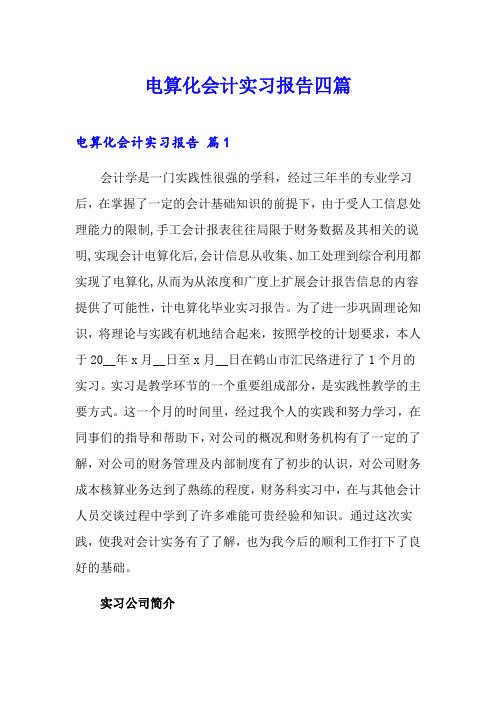
电算化会计实习报告四篇电算化会计实习报告篇1会计学是一门实践性很强的学科,经过三年半的专业学习后,在掌握了一定的会计基础知识的前提下,由于受人工信息处理能力的限制,手工会计报表往往局限于财务数据及其相关的说明,实现会计电算化后,会计信息从收集、加工处理到综合利用都实现了电算化,从而为从浓度和广度上扩展会计报告信息的内容提供了可能性,计电算化毕业实习报告。
为了进一步巩固理论知识,将理论与实践有机地结合起来,按照学校的计划要求,本人于20__年x月__日至x月__日在鹤山市汇民络进行了1个月的实习。
实习是教学环节的一个重要组成部分,是实践性教学的主要方式。
这一个月的时间里,经过我个人的实践和努力学习,在同事们的指导和帮助下,对公司的概况和财务机构有了一定的了解,对公司的财务管理及内部制度有了初步的认识,对公司财务成本核算业务达到了熟练的程度,财务科实习中,在与其他会计人员交谈过程中学到了许多难能可贵经验和知识。
通过这次实践,使我对会计实务有了了解,也为我今后的顺利工作打下了良好的基础。
实习公司简介汇民络是提供各种络例如:⒈络咨询⒉免费帮商家宣传⒊近建立优惠多多部门会计电算化实习内容:实习内容公司的财务部并没有太多人,设有一名出纳,一名推销员。
实习是推销员的小组长。
负责安排同事门推销噶行情的具体时间工作。
实习伊始我深入了解了汇民络的内部控制制度。
内部制度(推销系统)汇民络推销部门的具体内部控制有以下几点原则:(一)明确规定处理各种经济业务的职责分工和程序方法。
在一般情况下处理每项经济业务的全过程,或者在全过程的某几个重要环节都规定要由两个部门或两个以上部门、两名或两名以上工作人员分工负责,从而起到相互控制的作用。
如汇出一笔采购货款,规定要由采购经办人填写请款单,供应计划员(或供应部门负责人)审查请款数额、内容及收款单位是否符合合同和计划,会计员审核请款单的内容并核对采购预算后编制付款凭证,最后由出纳员凭手续完整的付款凭证办理汇款结算(出纳员开出汇款结算凭证,还要通过会计员审核),前后须经四人分工负责处理。
2023电算化会计实习报告集合5篇

2023电算化会计实习报告集合5篇电算化会计实习报告篇1(3314字)一、实习目的实习的目的是学习本专业方面的实践知识,为专业课学习打下坚实的基础,培养实际工作能力与分析能力,同时也能够为毕业后走向工作岗位积累有用的经验。
培养学生对本专业的兴趣,使学生初步了解社会,接触社会,提高学生对日后工作的适应能力。
为了让自己所学的专业不再局限于课本知识,在实践中增加实践操作的能力,把会计专业知识与社会知识相结合,从而提高实践动手的能力,为进一步进入社会打好基础。
二、实习单位和岗位介绍成都宏旭嘉科技有限公司是专业从事投影机批发、多媒体教室、多功能会议厅、电视电话会议、大屏幕拼接、网络监控、安防报警、校园公共广播、网络系统集成等工程为主的高科技企业;公司多年来一直服务于学校、政府机关、电力、电信、交通、公安、企业、星级酒店等单位会议、培训、教学、指挥调度、监视、监控、网络及视频工程的设计、安装和调试。
本人于1月25日-4月25日在宏旭嘉科技有限公司实习财务助理岗位,负责帮助会计整理原始凭证,根据本公司的所发生的经济业务填写记账凭证,协助财会文件的准备、归档和保管,以及固定资产和低值易耗品的登记和管理,在会计的带领下编制明细账和各种科目汇总表总账。
三、实习内容及过程对于即将踏出学校走进社会的我们来说,在这段期间最应该拥有的一段经历就是实习,它能让我们在实践中了解社会,见识到书本上所没有见到的东西,从中学到一些实际动手的能力,从而打开了我们的视野,开阔了我们的眼界,增加了我们的见识,为以后我们进一步走进社会做好坚实的基础。
并且能够讲我们在课堂上所学的会计知识与社会实践紧密的结合在一起,不至于单有想法却不懂怎么去实践。
实习还能让我对整个会计工作的流程有了详细的了解,熟悉了会计核算对象,利用真实的会计凭证以及公司的经济活动进行会计的核算和业务的记录。
在实习过程中也认识到自己的优势和不足,同时也了解到会计电算化对会计工作的影响,并且能够发挥自己的优势,弥补自己的不足。
电算化会计实习报告4篇

电算化会计实习报告4篇电算化会计实习报告篇1前言随着会计制度的日臻完善,社会对会计人实习报告员的高度重视和严格要求,我们作为未来社会的会计专业人员,为了顺应社会的要求,加强社会竞争力,也应该严于自身的素质,培养较强的会计工作的操作能力。
实习是每一个大学毕业生必须拥有的一段经历,它使我们在实践中了解社会、在实践中巩固知识;实习又是对每一位大学毕业生专业知识的一种检验,它让我们学到了很多在课堂上根本就学不到的知识,既开阔了视野,又增长了见识,为我们以后进一步走向社会打下坚实的基础,也是我们走向工作岗位的第一步。
一、实习目的(重要性)作为学习了差不多三年会计的我们,可以说对会计已经是耳目能熟了。
所有的有关会计的专业基础知识、基本理论、基本方法和结构体系,我们都基本掌握。
但这些似乎只是纸上谈兵。
倘若将这些理论性极强的东西搬上实际上应用,那我们也会是无从下手,一窍不通。
会计是对会计单位的经济业务从数和量两个方面进行计量、记录、计算、分析、检查、预测、参与决策、实行监督,旨在提高经济效益的一种核算手段,它本身也是经济管理活动的重要组成部分。
会计专业作为应用性很强的一门学科、一项重要的经济管理工作,是加强经济实习报告管理,提高经济效益的重要手段,经济管理离不开会计,经济越发展会计工作就显得越重要。
针对于此,在进行了四年的大学学习生活之后,通过对《会计学原理》、《中级财务会计》、《高级财务会计》、《管理会计》、《成本会计》及《会计理论》的学习,可以说对会计已经是耳目能熟了,所有的有关会计的专业基础知识、基本理论、基本方法和结构体系,我都基本掌握了,但这些似乎只是纸上谈兵,倘若将这些理论性极强的东西搬上实际上应用,那我想我肯定会是无从下手,一窍不通。
自认为已经掌握了一定的会计理论知识在这里只能成为空谈。
于是在坚信“实践是检验真理的唯一标准”下,认为只有把从书本上学到的理论知识应用于实际的会计实务操作中去,才能真正掌握这门知识。
电算化会计实习报告通用6篇

电算化会计实习报告通用6篇通过听讲、课后复习以及上述实验过程,掌握网络财务软件的基本操作,从而理解财务管理软件的整个系统结构和运行特征,深入理解计算机环境下的信息处理方式。
在实验中培养学生职业道德和职业判断能力,提高职业工作能力,为学生今后从事会计实务工作打下扎实的基础。
二、实训场所及实训准备1、实训场所:实训楼508机房2、实训准备:(1)计算机硬件系统(2)计算机软件环境要求:①SQLSERVER数据库②用友财务软件:用友ERP8、72(3)各种试验资料:实验资料、实验操作指南、实验教材、企业会计准则等三、实验内容及过程记录(一)系统管理和基础设置1、引入单位帐套。
单击“开始”按钮,执行“程序”—“用友—EPRU8”—“系统服务”—“系统管理”命令,以系统管理员身份登录,引入资料中的帐套。
2、增加操作员。
“权限”—“用户”命令。
⒊进行财务分工。
⒋输入基础信息⒌备份帐套数据。
(二)总账管理系统初始设置⒈总账系统参数设置。
在总账管理系统中,执行:“设置”—“选项”命令,打开“选项”对话框。
单击“编辑”按钮。
⒉基础档案在企业应用平台中,单击“基础设置”—“基础档案”选项。
⒊期初余额录入。
在总账管理系统中,执行“设置”—“期初余额”命令,静茹“期初余额录入”窗口。
明细科目白色可以直接录,非明细灰色汇总,辅助核算黄色双击录。
(三)总账管理系统日常业务处理⒈凭证管理:填制凭证、审核凭证、凭证记账的操作方法。
财务会计—总账,执行“凭证”—“填制凭证”命令,进入“填制凭证”窗口。
单击“增加”,增加一张空白凭证。
在企业应用平台窗口,执行“凭证”—“出纳签字”命令,打开“出纳签字”查询条件对话框。
输入查询条件,选择“全部”单选按钮。
单击“确认”按钮,进入凭证列表框,双击某一要签字的凭证或单击“确定”按钮。
执行“凭证”—“审核凭证”命令。
输入查询条件,双击要审核的凭证或者单击“确定”按钮。
检查要审核的凭证,无误后,单击“审核”按钮。
电算化会计实习报告四篇

电算化会计实习报告四篇电算化会计实习报告篇1大学的最后一学期,在学校的安排下,20__年01月16日至06月20日,我们会计电算化××××班全体学生到××××分公司进行了专业认知实习。
专业认知实习是高职教育的一项重要内容,也是高职一年级学生在学习专业技术知识之前进行的一项生动.具体实际的专业教育。
它让我们在专业认知实习中更真实.更具体地了解社会和企业,了解会计电算化专业性质和作用,了解企业会计工作的基本程序与流程,了解企业会计业务处理和会计档案管理的基本方法,了解会计法规与会计职业道德的基本知识,增强我们热爱会计电算化专业的信心和学习积极性,为我们学习会计电算化专业技术和知识奠定基础具有十分重要意义。
1.实习目的和重要性会计电算化是一个专业性和实践性都很强的专业,它不仅限于你对课本知识的熟练掌握,还需将理论知识搬上实践运用,并能灵活将二者结合的一门技术。
随着会计制度的日臻完善,社会对会计人员的高度重视和严格要求,促使我们必须对会计电算化有一个更深更全面的认识。
为了巩固我们所学的理论知识,将所学理论与实践结合起来,根据学校教学计划要求,组织我们与20__年11月16日至11月20日到景洪农场和云南农垦天然橡胶产业股份有限公司景洪分公司进行为其一周的专业认知实习。
这次实习虽然只是短短的一周,但是对我们以后就业的帮助是很大的。
我在这次实践中学到了很多在课堂山峰学不到的知识和宝贵经验。
既开阔了事业,有增长了见识。
使我对会计和会计电算化有了一定的了解,对企业和公司的会计工作程序.会计业务处理有了初步认识,同时也了解到自身学习的不足,明确了自己今后学习和努力的方向为我们以后学习专业技术知识和毕业打下坚实的基础。
2.实习单位简介景洪农场和云南农垦天然橡胶产业股份有限公司位于美丽的孔雀之乡西双版纳。
这里自然条件优越,气候宜人,具有较好的地理优势和区位优势。
会计电算实习报告4篇

会计电算实习报告4篇会计电算实习报告篇1(5752字)中国工程与农业机械进出口总公司财务部主要负责统筹和调配资金,降低资金成本;负责公司的年度财务决算的合并,报批,定期编制和提供会计报表,并向有关国家管理部门报送财务报告;根据公司的经营目标编制财务预算,并组织实施和执行;负责公司系统的担保,保函审核;利用各种有利条件帮助子公司提高财务管理水平,增加经济效益,降低经营风险。
会计电算化管理制度电算化操作使用人员的操作职责与权限(一)系统管理人员职责1,根据财务软件的特点及公司会计核算要求,建立适应会计电算化体系与核算方式。
会计科目的设置及报表格式必须符合国家有关会计制度以及公司核算,管理的要求。
2,负责所有会计核算软件数据的初始化,数据备份与恢复,系统运行错误的登记与排除工作。
3,负责系统操作使用的组织与管理工作,分配操作使用人员的工作权限。
4,负责已复核数据的入账。
5,做好软件数据及资料的安全保密工作。
(二)数据操作人员职责1,按照操作规程录入机制凭证数据,核算经济业务,并负责录入数据的正确性校验,并打印会计凭证。
2,制单人员无权修改原始凭证的数据,不得对本人填制的凭证进行复核操作。
3,核对各类会计账簿,编制相应的会计报表,并负责账簿,报表的打印工作。
4,用计算机查询各类会计数据。
5,保护计算机软硬件,对操作中出现的问题作详细记录并及时报告系统管理员。
(三)数据复核人员职责1,负责对已录入计算机的凭证编号及数据的真实性,完整性,正确性审核,确保入账数据的完整与正确。
2,复核无误后在打印输出凭证上及计算机内签章。
3,复核时发现凭证录入错误必须通知制单人员进行修改,待数据录入人员修正录入数据后再进行复核签章操作。
(四)系统维护人员职责1,负责对会计电算化硬件和软件的检查及运行故障处理工作,以保障会计电算化工作的正常运行,协助系统管理员定期做好数据的备份工作,系统维护人员一般由经过培训的人员或计算机专业人员担任。
有关电算化的实习报告三篇

有关电算化的实习报告三篇电算化的实习报告篇1会计学是一门实践性很强的学科,经过三年半的专业学习后,在掌握了一定的会计基础知识的`前提下,由于受人工信息处理能力的限制,手工会计报表往往局限于财务数据及其相关的说明,实现会计电算化后,会计信息从收集、加工处理到综合利用都实现了电算化,从而为从浓度和广度上扩展会计报告信息的内容提供了可能性,计电算化毕业实习报告。
为了进一步巩固理论知识,将理论与实践有机地结合起来,按照学校的计划要求,本人于x月__日至x月__日在鹤山市汇民网络进行了1个月的实习。
实习是教学环节的一个重要组成部分,是实践性教学的主要方式。
这一个月的时间里,经过我个人的实践和努力学习,在同事们的指导和帮助下,对公司的概况和财务机构有了一定的了解,对公司的财务管理及内部制度有了初步的认识,对公司财务成本核算业务达到了熟练的程度,财务科实习中,在与其他会计人员交谈过程中学到了许多难能可贵经验和知识。
通过这次实践,使我对会计实务有了了解,也为我今后的顺利工作打下了良好的基础。
实习公司简介汇民网络是提供各种网络例如:⒈网络咨询⒉免费帮商家宣传⒊近建立优惠多多部门会计电算化实习内容:实习内容公司的财务部并没有太多人,设有一名出纳,一名推销员。
实习是推销员的小组长。
负责安排同事门推销噶行情的具体时间工作。
实习伊始我深入了解了汇民网络的内部控制制度。
内部制度(推销系统)汇民网络推销部门的具体内部控制有以下几点原则:(一)明确规定处理各种经济业务的职责分工和程序方法。
在一般情况下处理每项经济业务的全过程,或者在全过程的某几个重要环节都规定要由两个部门或两个以上部门、两名或两名以上工作人员分工负责,从而起到相互控制的作用。
如汇出一笔采购货款,规定要由采购经办人填写请款单,供应计划员(或供应部门负责人)审查请款数额、内容及收款单位是否符合合同和计划,会计员审核请款单的内容并核对采购预算后编制付款凭证,最后由出纳员凭手续完整的付款凭证办理汇款结算(出纳员开出汇款结算凭证,还要通过会计员审核),前后须经四人分工负责处理。
- 1、下载文档前请自行甄别文档内容的完整性,平台不提供额外的编辑、内容补充、找答案等附加服务。
- 2、"仅部分预览"的文档,不可在线预览部分如存在完整性等问题,可反馈申请退款(可完整预览的文档不适用该条件!)。
- 3、如文档侵犯您的权益,请联系客服反馈,我们会尽快为您处理(人工客服工作时间:9:00-18:30)。
内容一K3系统财务培训应用模拟练习案例
一、总账系统
(1K/3e f
(2)建账完成之后,就要设置账套的参数,如右所示,
a 公司名称:广东非凡工业有限公司;
b 记账本位币:人民币
c 货币代码:RMB ;
电算化会计实习报告
【最新资料,WORD 文档,可编辑修改】
d账套启用期间:2010年12月1日。
(3)添加用户
把自己的名字输入并且设置为系统主管,并设定密码。
二、账Array套初
始化
1、引
入科
目。
首
3、系统资料维护
(1)增加两种币别。
注意汇率小数点的切换(切换到英文标点状
态)
(2)增加凭证字为“记”字。
(3)增加两个计量单位组及相应组里的计量单位。
4、增加支票结算方式。
5、新增相关核算项目资料
(1)新增“客户”资料:(2)新增“部门”资料:(3)新增“职员”资料:d新增“供应商”资料:
化”选项卡中,结束总账系统的初始化工作。
三、日常账务处理。
按照老师提供的实习资料,录入凭证。
以下的操作,都必须在结束初始化之后才能开始,不然系统会提示,先结束初始化,再
进行账务处理。
凭证录入时,凭证号会自动生成,时间需要手动调整,而且因为设置了“新增凭证自动填补断号”,所以凭证号也会连续。
如果凭证号不连续,会影响到之后的过账环节。
1、录入凭证。
在录入有应收账款或者应付账款的凭证时,一定要记得在下方选择相应的客户或者供应商,要不然系统会提示“请
3
4
(1
问题解决了,解决方法是,把光标放到上面的输入栏里面输入,就会好很多,即使不行,保存已经录入的数据,退出后再进,也会好一些。
值得注意的是,在这里输入公式的时候,也不能直接复制粘贴资料上的,也要把符号改为半角输入的才行。
另外有一
个办法,就是在公式状态下输入,点开旁边的下拉按钮,把参数一个一个输入进去,自动生成公式,然后系统自动取数,更有保
障。
(2)批量填充制表。
同样是新建一个表,然后在菜单里找到“批量填充”的选项,在弹出的选项界面中,选择需要列报的字段和
“数
2
(3)增加存放地点。
方法同上,直接增加就好。
3、初始数据的录入
按照实习资料的要求,在“新增卡片”中录入初始数据。
这个地方需要录入的数据比较多,需要特别仔细地录入,尤其“0”的
个数要数清楚,科目对应要准确,固定资产的已使用期限会自动生成而且是按月份,不对再手动调整,汽车的工作量不能漏了“万”。
如果发现期初数据录入有误,应该先反初始化,然后才能修改期初数据。
为了给以后减少不必要的麻烦,一定要在这个时
候仔细录入。
(1
(2
(3)固定资产其他变动:
将JT-001固定资产卡片中小汽车的使用部门由销售部转为行政部,折旧费用科目也由“产品销售费用-折旧费”转为“管理费用
-折旧费”。
(4)生成凭证。
利用“凭证管理”功能,生成固定资产清理的凭
证和结转累计折旧的凭证。
6、期末处理
(1)输入本月工作量2000公里。
(2)计提固定资产折旧。
(3
2。
新增职员类别。
(3)增加银行资料。
按照要求,增加银行资料就好。
(4)工资项目设置。
系统自带的工资项目不是很全,有部分项目需要自己新增,直接点击旁边的“新增”按钮就可以新增,但
是要仔细核对各项目的参数,看是否按要求设置了。
(5)工资公式设置。
在进行公式设置的时候,可以直接从实习资料中复制粘贴过来,但是要注意看,显示的各个项目是否是用绿色显示的,如果是那就说明系统能对应上这个;如果是黑色,那就要检查是否把各个项目录入完全。
;
(4)所得税计算。
先点击“方法”,将所得税的计算方法设置为“按工资发放期间计算”;然后点击“设置”,设置好计算公式后,系统将自动计算所得税的数据。
将计算完成的数据保存,引
出,备用。
(5)回到“工资录入”中,将刚刚引出的所得税数据引入“代扣所得税”字段中,所有工资的计算步骤就完成了。
(6)工资费用分配。
点击“费用分配”,新增一个费用分配方案。
这个时候就可以新增职员类别了,当然先要设置上级组,然后设置各个职员类别。
生成凭证,进行凭证审核,过账。
5
1
(1)在“主控台”中选择“基础资料”,选择“科目”,把应收应付的科目都要绑定到“应收应付系统”中即所谓的“受控”。
不然之后的设置中,还会提示“**科目不是受控科目”。
(2)“科目设置”中,其他应收单应关联119.01(其他应收款
——职员),预售单应关联204(预收账款),其他都关联113(应收账款),应收票据关联112(应收票据),应交税金关联221.01(应交税金——应交增值税)。
由于有上一步的设置,这时点击“确定”时,系统就不会再提示“科目不是受控科目”了。
2、初始数据录入。
按照实习资料的要求,将每一笔单据录入。
(1
(2
(3“应
(4。
3
4、日常业务处理
(1)各种单据的制作。
根据实习资料,进行“发票”、“其他应收单”、“应收票据”、“收款单”等项目的新增。
如果发现录入有误,或者想要删除某一笔单据,可以在每个“新增”下面的“维护”
中找到、修改或者删除。
①在录入“其他应收单”的时候,与上面所说的一样,要注意“核算项目类别”和对应的账户改为“其他应收款——职员”。
②“收款单”的最后一笔,与之后“坏账处理”的第二笔是同
一笔业务,在这里要特别注意,下一个步骤也与它有关。
“凭
,然
1
2、登记现金日记账。
从总账中引入就行了。
3、登记银行存款日记账
(1)从总账中引入日记账。
(2)手动录入银行对账单。
4、生成银行存款余额调节表。
八、现金流量表系统
现金流量表已经编完了,期末的数字都有只是中间的明细科目没有补充完整。
点击“T型账户”,全部展开后,查看凭证,然后“选择流量项目”,把各笔业务的现金流量分配到现金流量表的各个明细科目中,最后完成现金流量表的编制。
001(必。
4、系统设置。
平整类别设置、结算方式设置。
增添部门、职员和
客户资料。
我们把所有的往来单位默认为客户。
5、初始余额的录入。
(1)“年初余额”一栏不能直接输入,只能输入“累计借方”、“累
计贷方”和“期初余额”三项,三项自动计算生成“年初余额”。
(2)用绿色显示的项目是设置了“辅助核算”的项目,录入子母。
6、进行期初试算平衡。
7、进行期初对账。
8、凭证类型增加。
按照要求,选择“收付转”的类型。
1
(1
(2
(3
2
,系统自动生成现金日记账和银行存款日记账。
四、期末对账结账。
最后选择“自动结账”,点击“结账”,系统会引导操作员自动结账。
这里有一点要注意,期初余额必须是平衡的,才能够结账。
如果试算平衡不平衡,先要找到错误,平衡
了之后才能够结账。
最后查看总账。
1、对账
2、结账
3、查看总账
会计电算化实习体会
在生成报表时遇到的问题更多,很多数都不平,我们只好逐笔查找错误并对正明细账,发现确实错了后不得不进行反记账、取消审核取、消出纳签字进行修改。
然后再出纳签字、审核、记账。
再查看报表中的数据是否正确了。
通过手工实习,让我感觉手工做账太烦琐。
所有的账表都要自己编制,不像电算化报表根据公式自己出数。
手工做账不能马虎,一点点错就要改好多。
即将毕业的我们,再经历这次实习后,对以后实际工作又有了新的认识。
会计手工做账是一个很烦琐的工作,现在经济发展的速度很快我们可以利用计算机来做账。
这也是我
们最后一次在学校实习了,我们大家都很珍惜这个机会。
本次实习是我们大学期间的第一次上机实习,也是我们最后一次校内实习,实习主要通过计算机录入来进行处理,提高学生的动手能力,把用友软件的理论知识和实际操作结合起来,进一步提高学生的专业能力,为以后就业做好准备。
通过这次实习,我不仅熟悉了会计电算化制度及运用的整个流程,也能够更加了解用友财务软件,更好地进行实际操作,对整个企业的预算制度及预算过程也有了更加理性的认
识。
